
PCでInstagram(インスタグラム)を使う方法は?使える機能や投稿方法・画像の保存の仕方を解説♪
Instagramを活用している人は多いかと思いますが、多くの人がスマホで使っているのではないでしょうか。
でも実は、PC(パソコン)でも便利にインスタが使えちゃうんです!
今回は、PC版のインスタで投稿する方法や画像の保存方法など、お役立ち情報をご紹介していきます!
ぜひ最後までチェックしてくださいね♪
- PC版のインスタで使える機能
- PC版のインスタで画像・動画を投稿する方法
- PC版のインスタで画像・動画が投稿できないときの対処法
- PC版のインスタで画像を保存する方法
Contents[OPEN]
PC版インスタの画面を見てみよう!
まずは、PC版インスタの画面を見てみましょう!
実は2022年の10月にUIがリニューアルされ、見た目もかなり変わったんです!
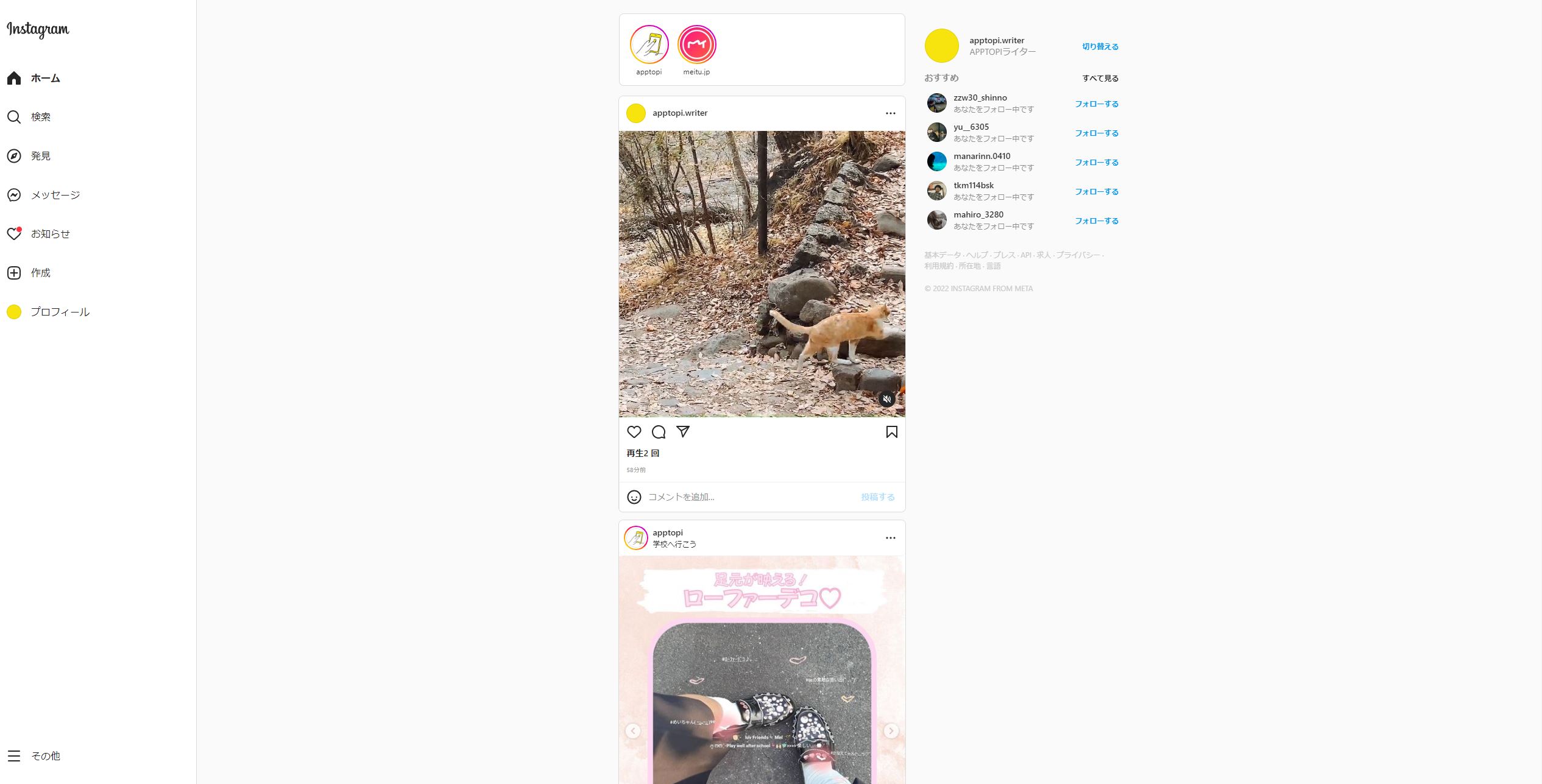
こちらがPC版インスタの画面です。
左側にメニューが集まっているのが特徴です。

スマホ版と比べてみると違いがわかりやすいですね。
確認したところ、PCのウェブブラウザ版で利用できる機能は以下の通りでした。
- 投稿を閲覧
- 写真・動画を投稿
- 投稿にいいね!
- 投稿にコメント
- インスタグラムストーリーの閲覧
- インスタグラムユーザーの検索
- 投稿のアクティビティを確認
- アカウント設定
- DM(ダイレクトメッセージ)の送受信
PC版のインスタではリールやショッピングのメニューがないことがわかります。
また、PC版では、ストーリーを閲覧することはできますが更新することはできません。
PC版インスタで写真・動画を投稿する方法
さっそく、写真・動画を投稿するやり方をご紹介していきます!
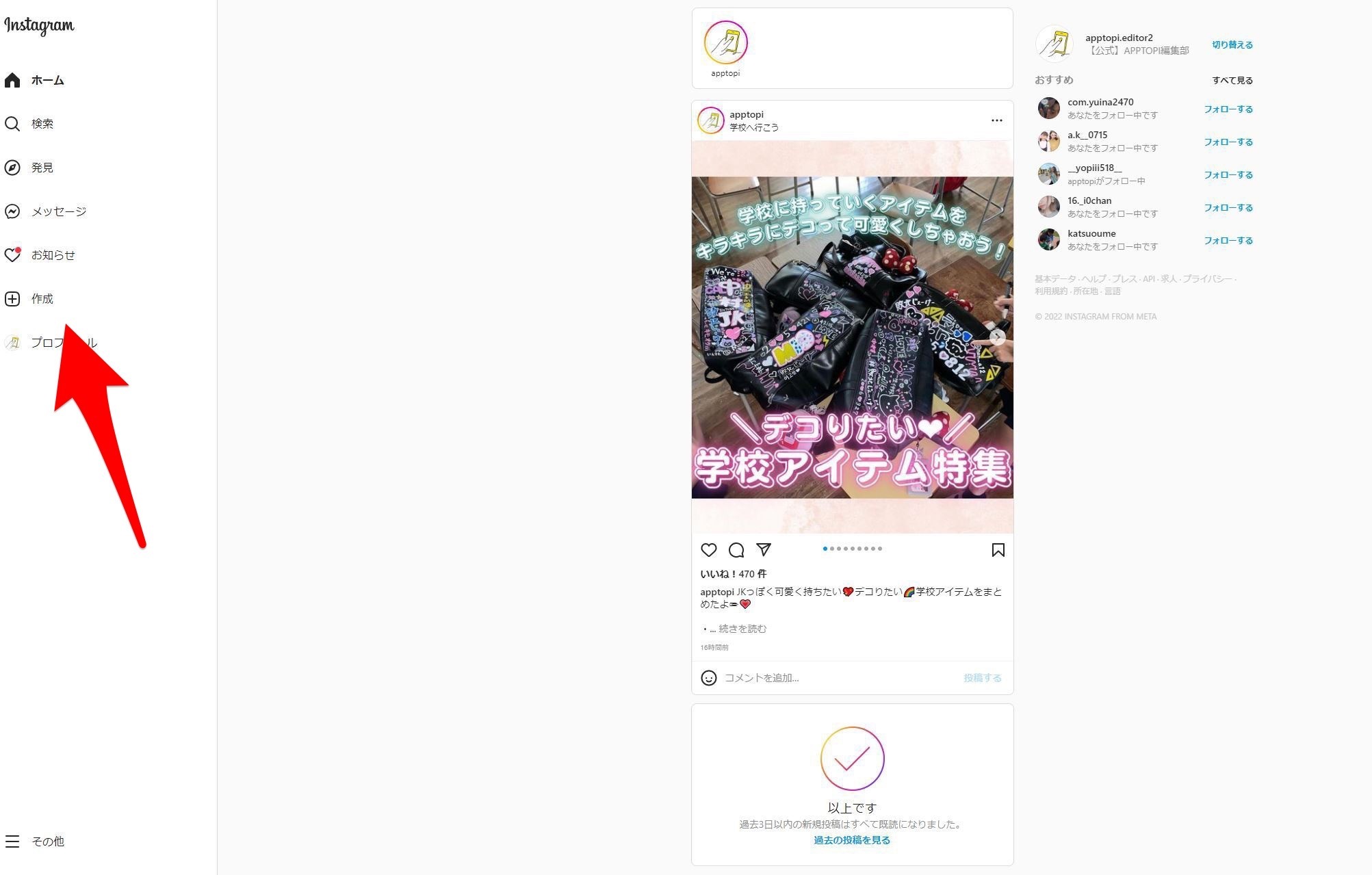
右上の+マークをクリックします。
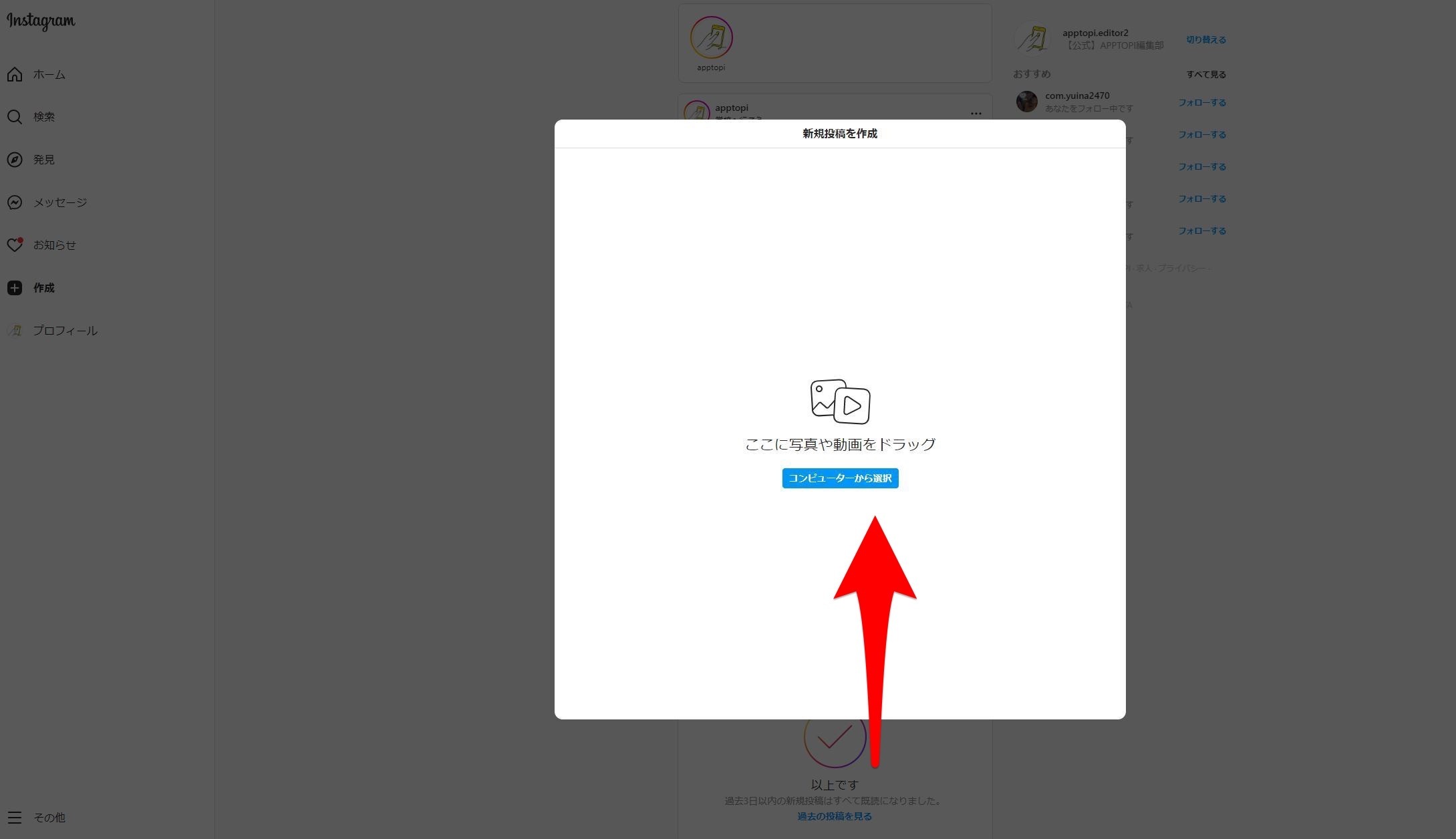
「コンピューターから選択」をクリックするとウィンドウが表示されるので、投稿したい写真を選択し「開く」を押します。
または、直接ウィンドウを開いて画像ファイルを選択し、ドラッグしても大丈夫です◎
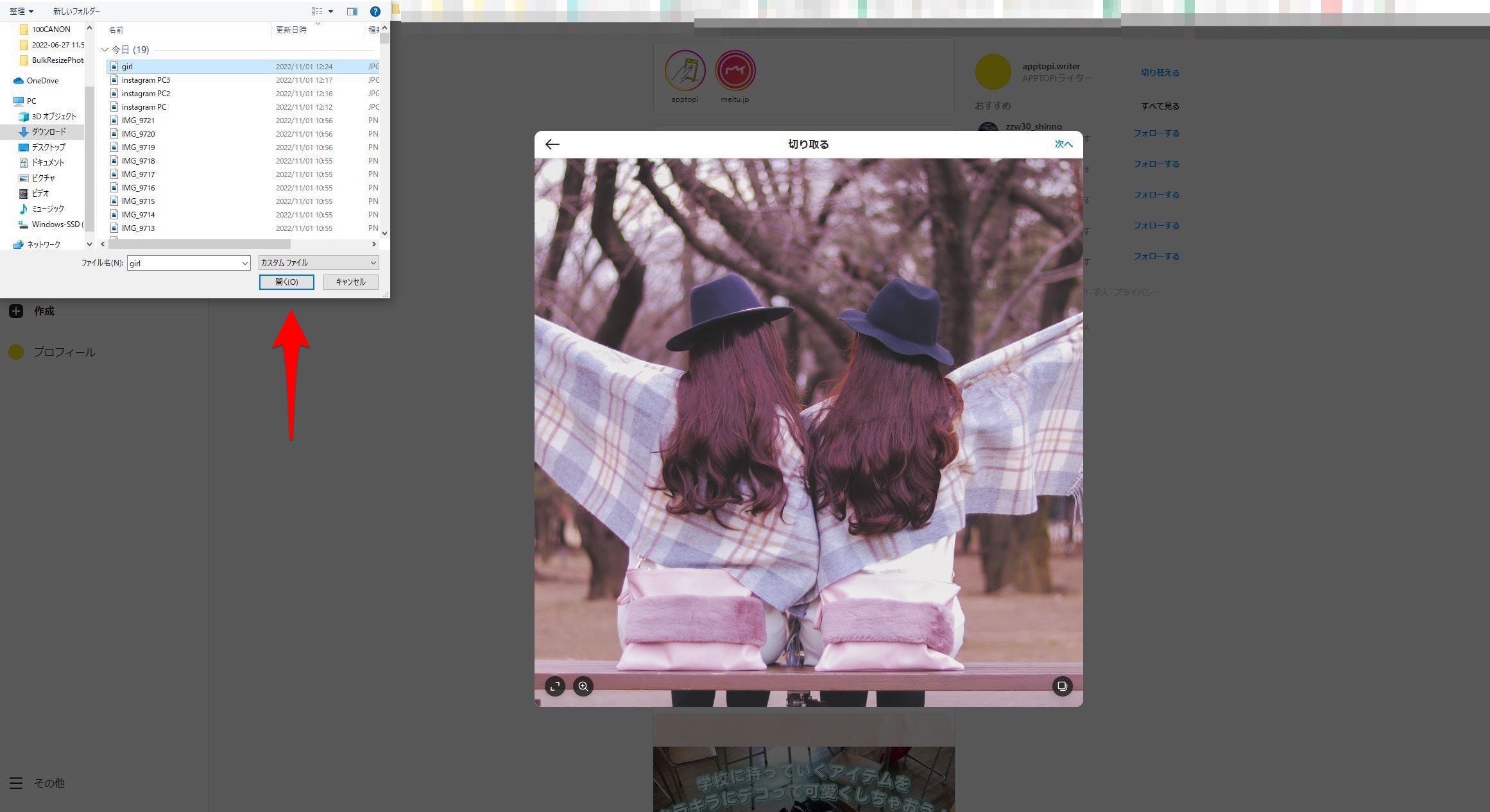
すると、選択した写真が画面に表示されます。
複数枚投稿したい場合は、右下のマークをクリックします。
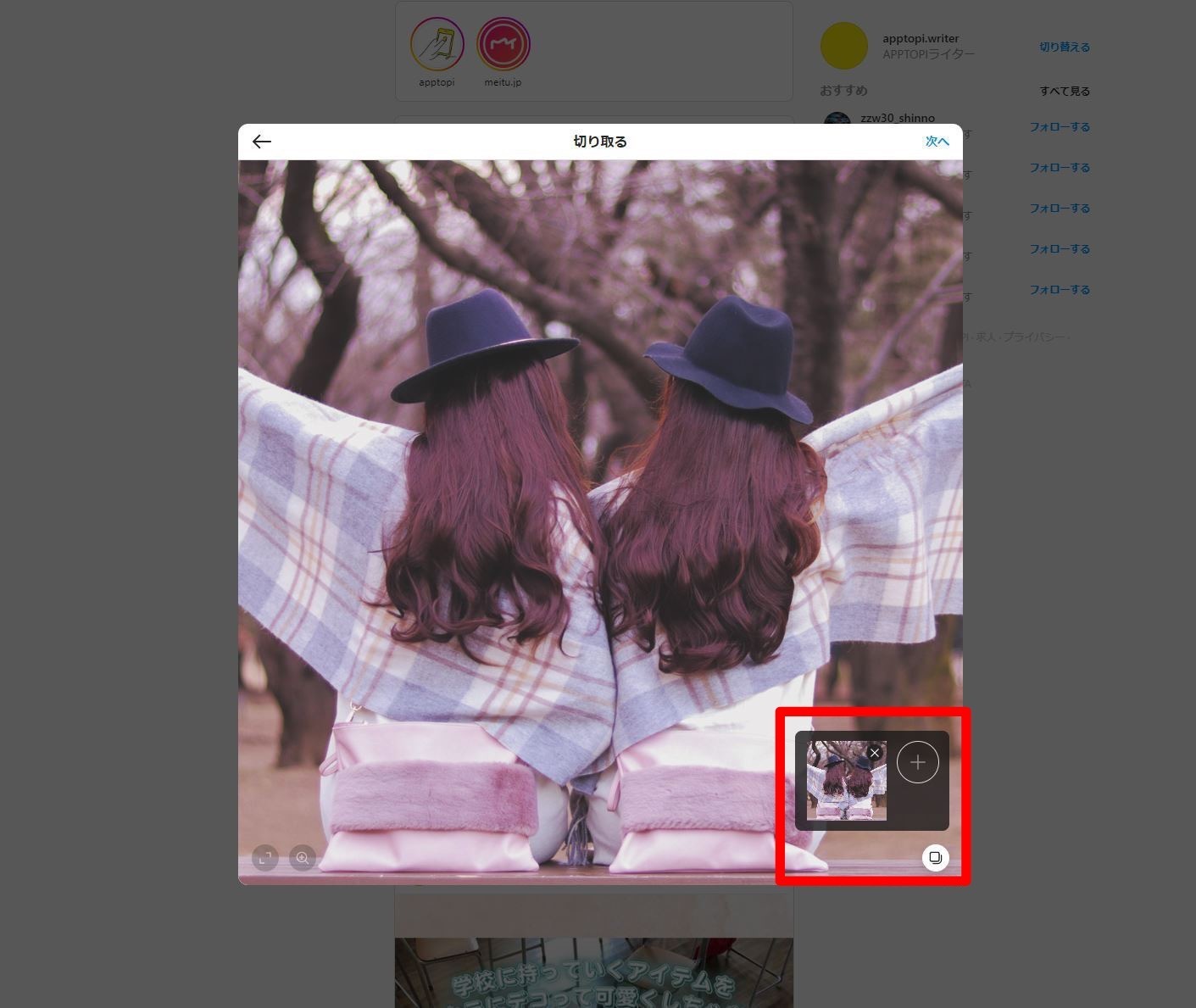
次に+マークをクリックすると、先程と同じようにウィンドウが開くので、写真を選択して追加します。
なお、これは後から写真を追加する方法ですが、最初に写真を選択する時点でも複数枚選択が可能です。
一つの投稿につき最大10枚までアップロードできます。
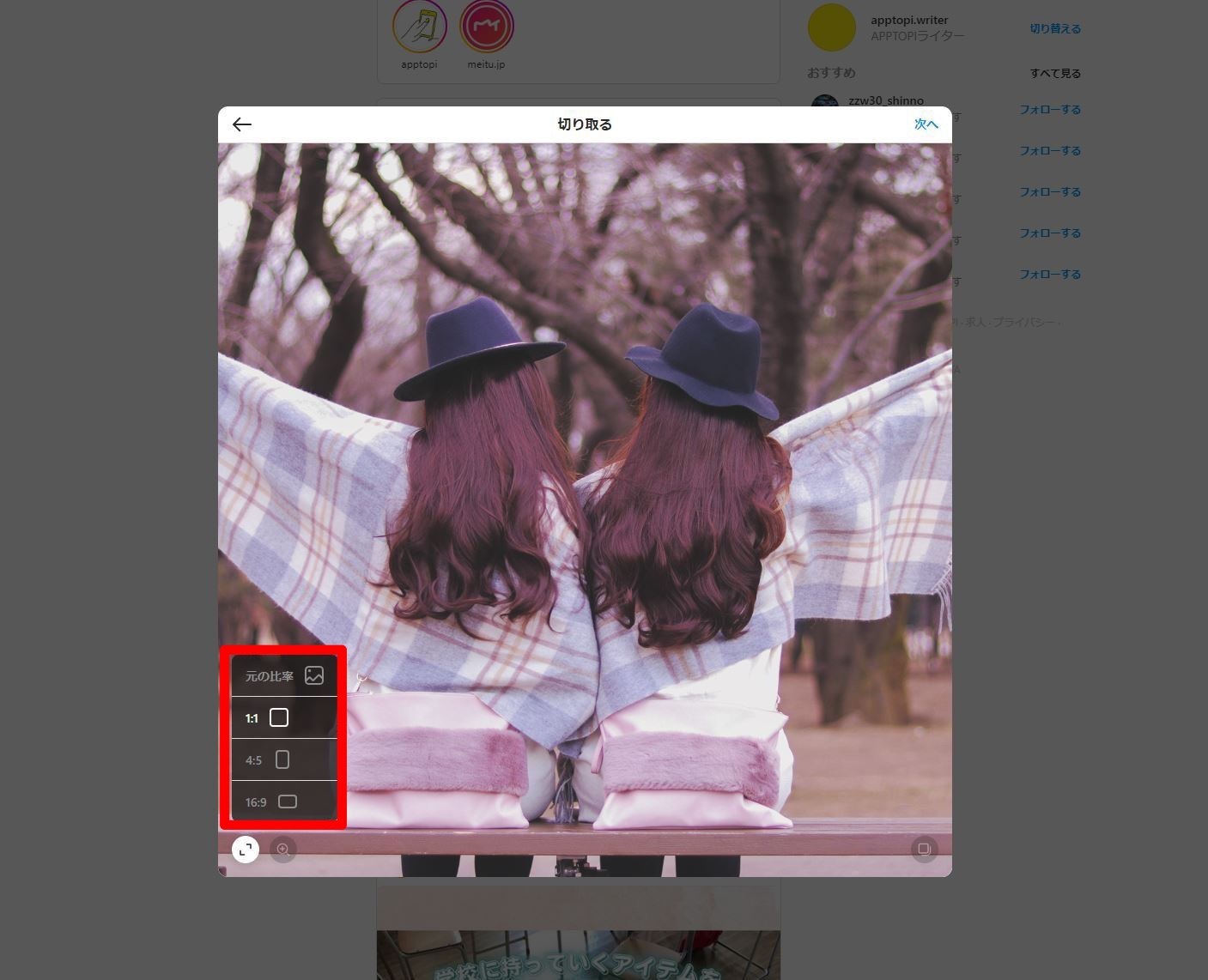
写真の比率を変えることもできます。
いちばん左のマークを選択すると、調整できます。比率 1:1、4:5、16:9 の中から選択できます。
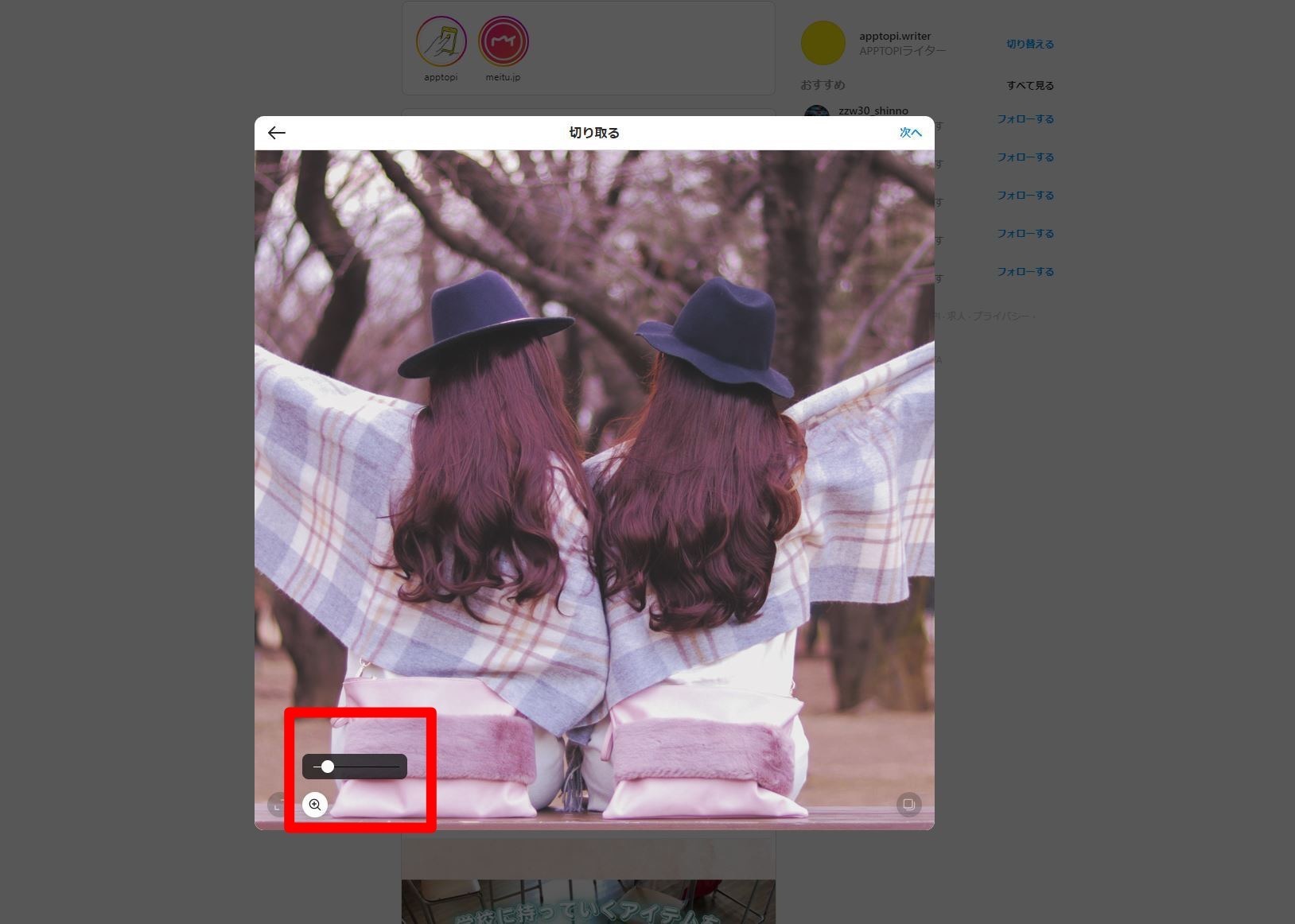
左から二番目のマークをクリックすると、写真を拡大してトリミングすることもできます。
こちらのバーを動かすと、写真が拡大されます。お好みで調整してみてくださいね。
写真の調整が完了したら「次へ」をクリックします。
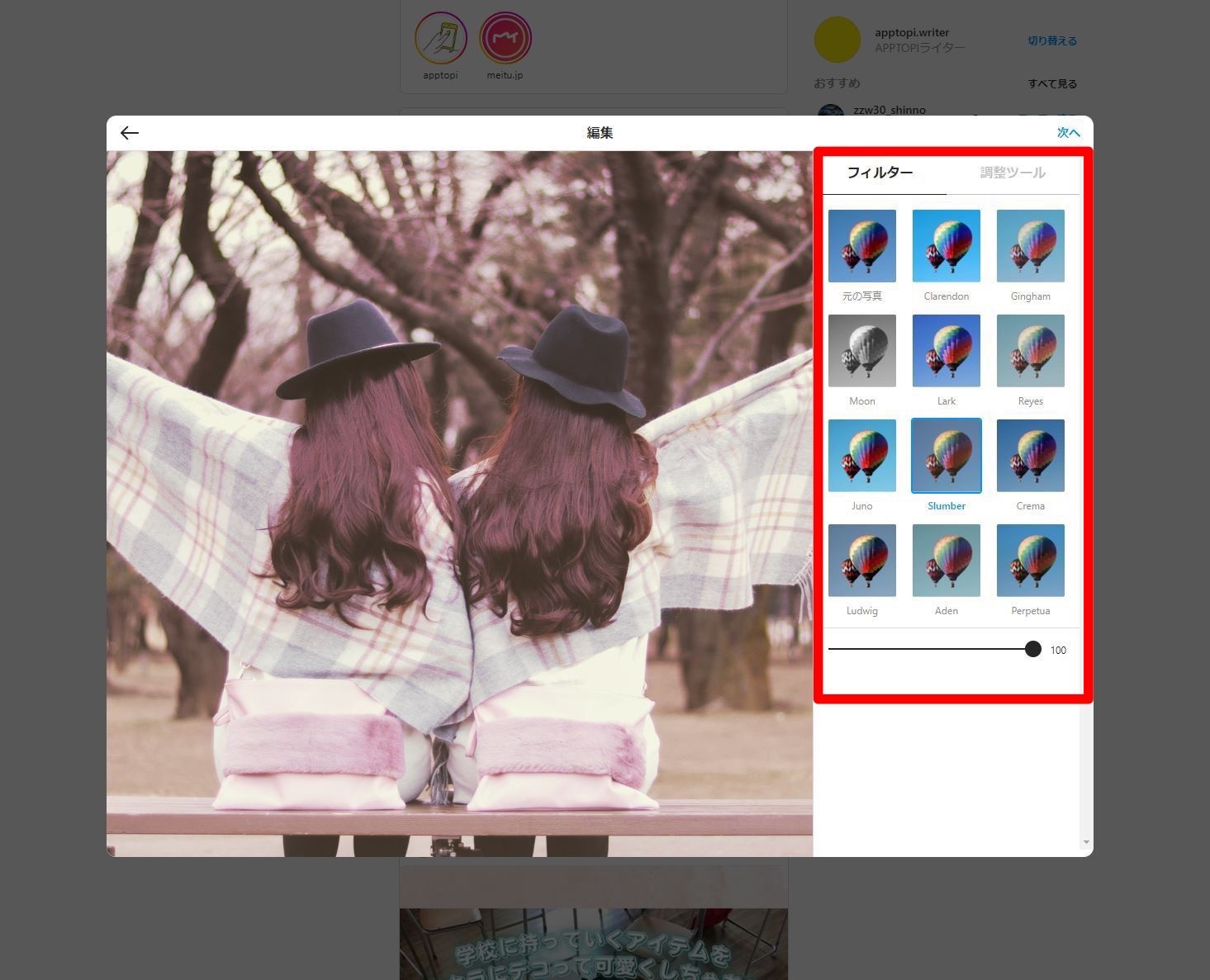
すると写真を加工する画面になります。PCからでもフィルターをかけることが可能です。
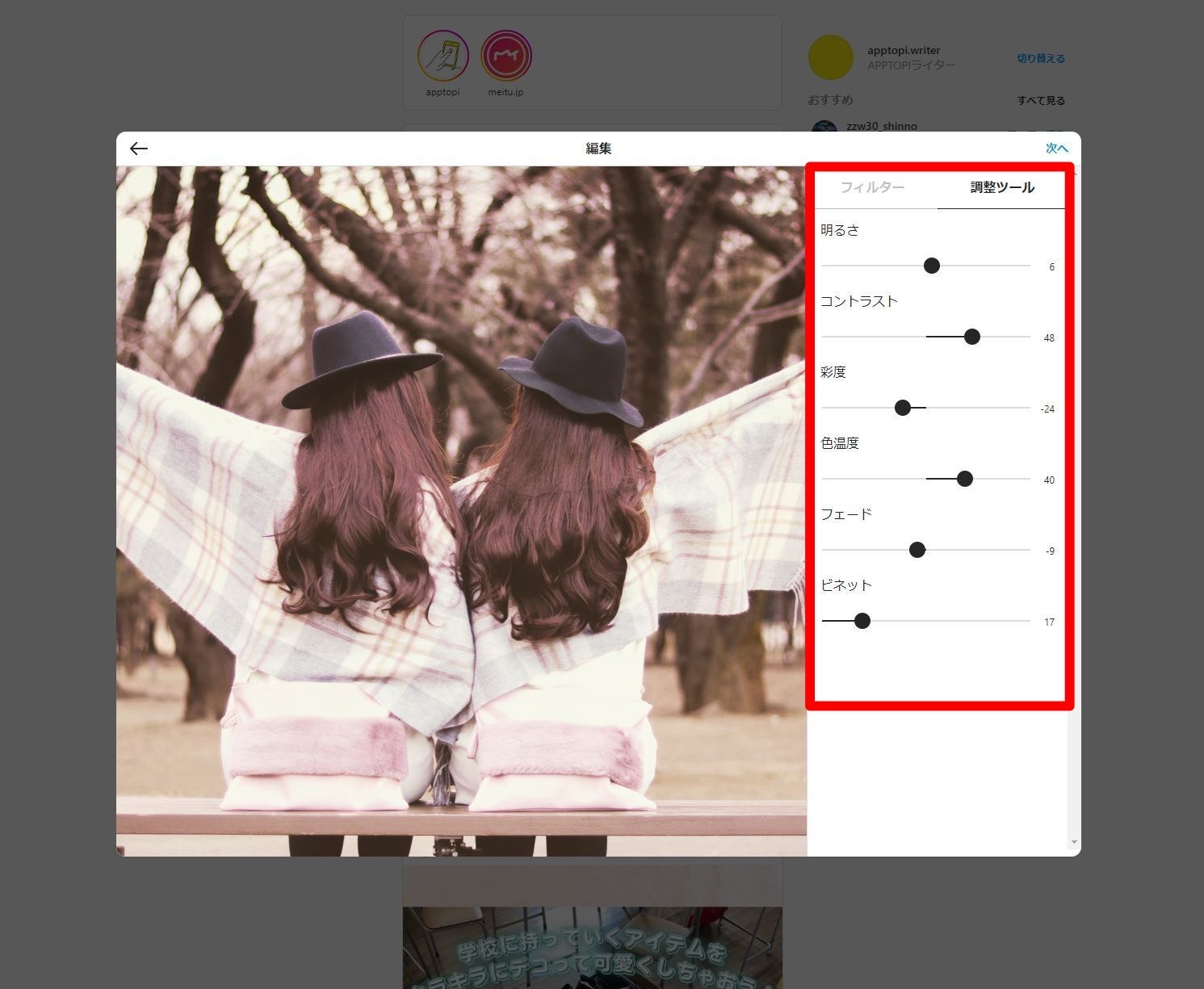
写真の彩度や光加減も調節できるので、お好みで設定しましょう。
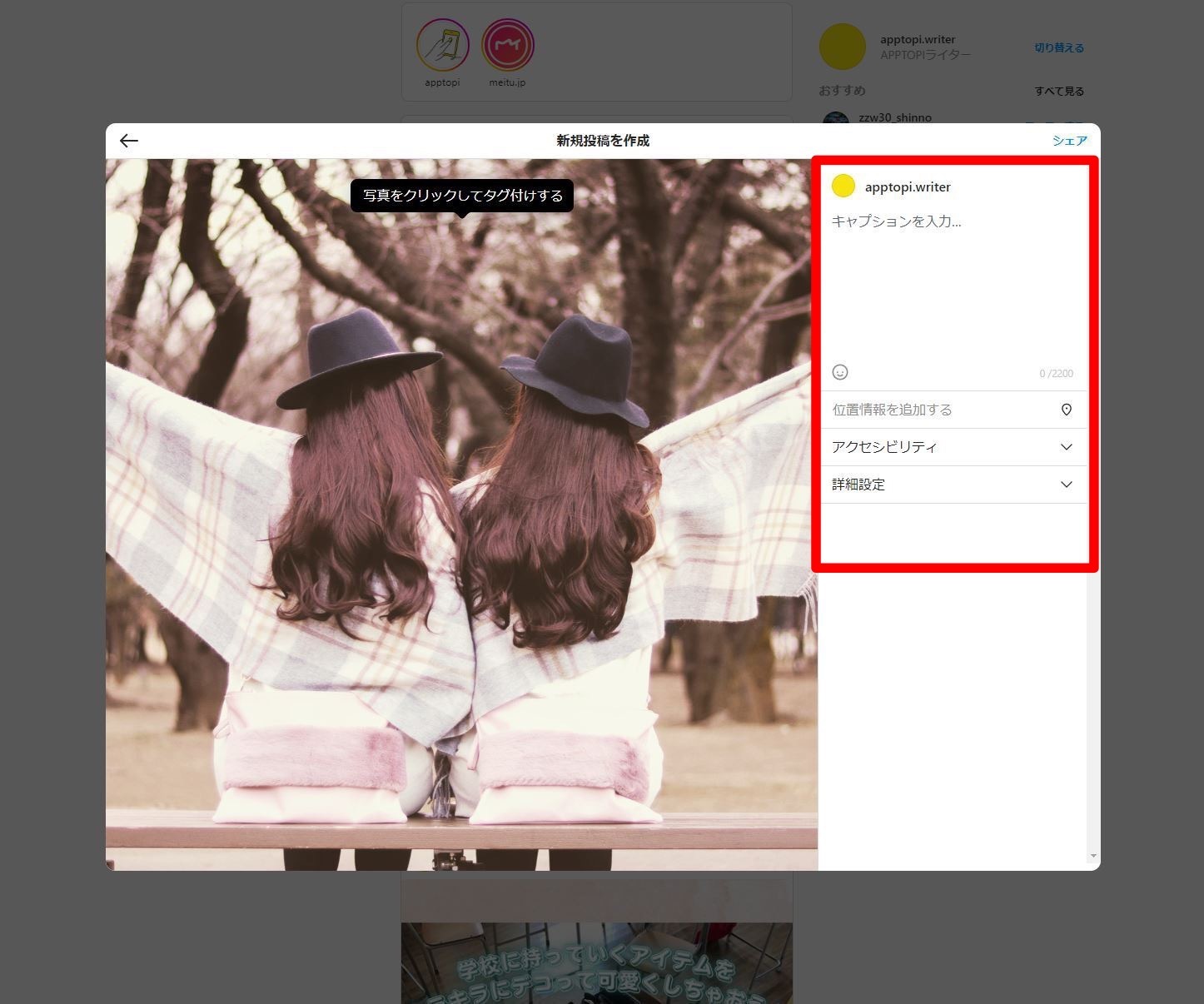
次の画面に進むとキャプションを入力できます。タグ付けもこちらから可能です。
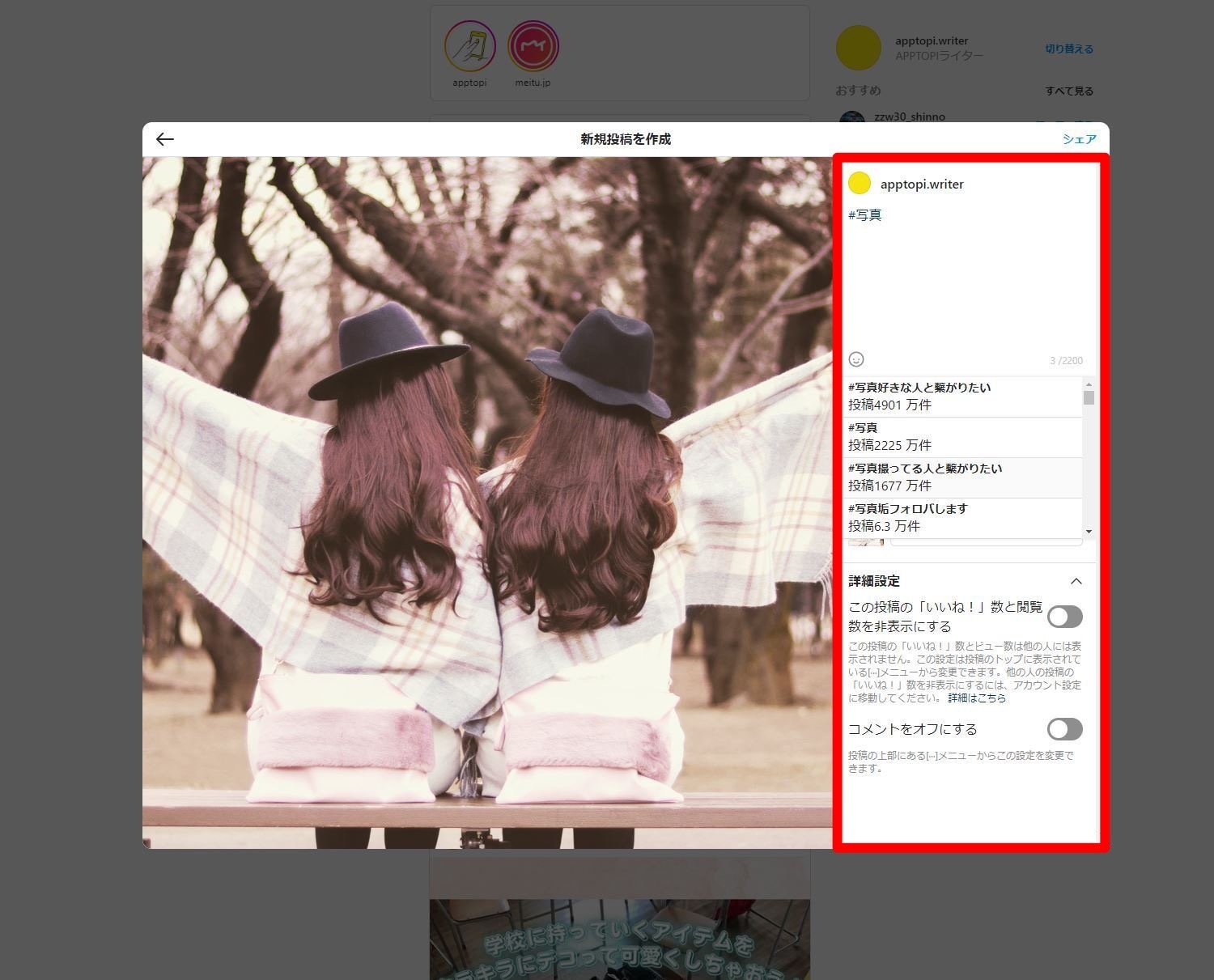
スマホと同じように、ハッシュタグをつけることもできます。「#(半角のシャープ記号)」の後に言葉を入れて、半角スペースを入れるとハッシュタグとして認識されます。
完了したら、右上の「シェア」をクリックして投稿しましょう。
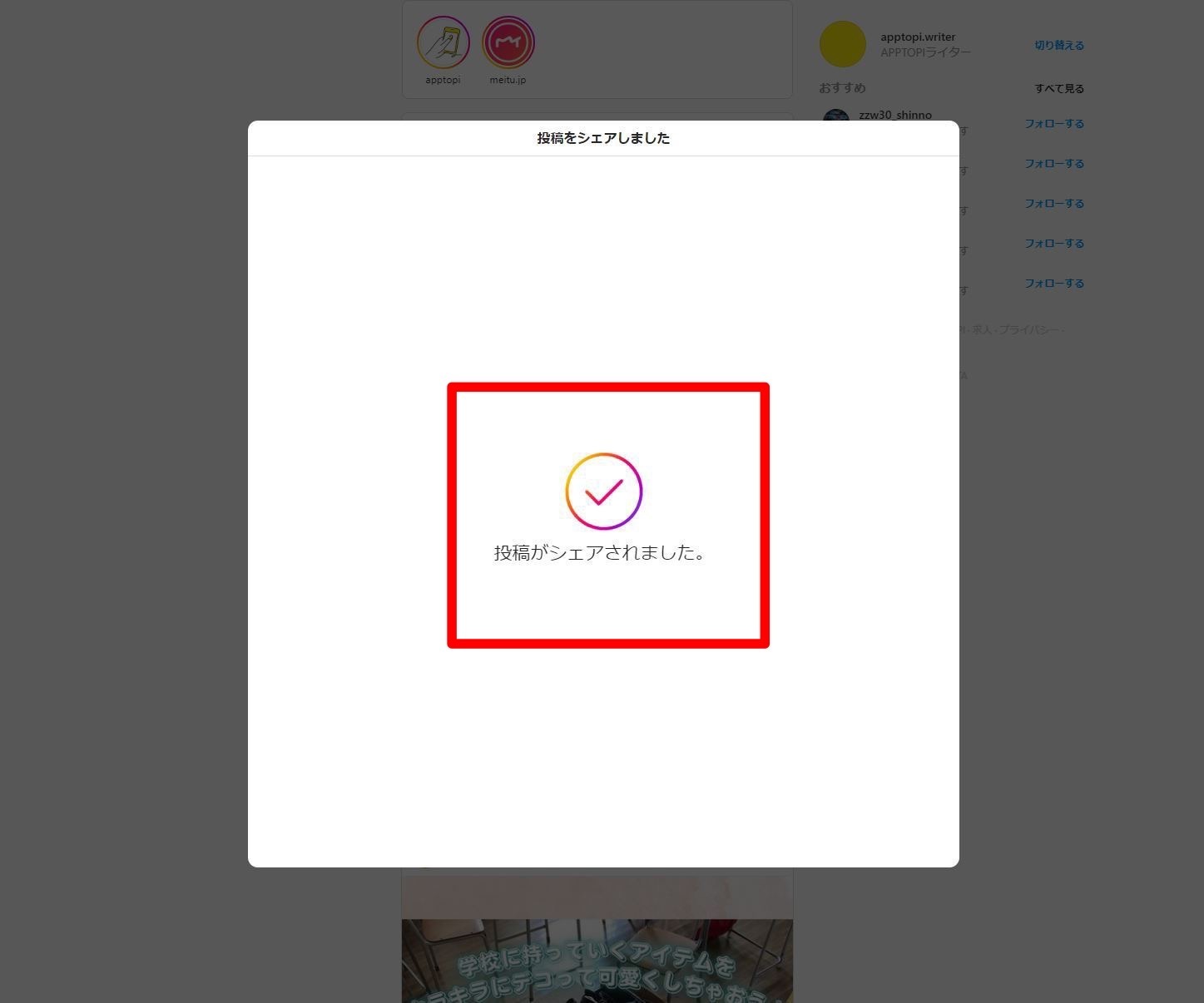
無事にPCからでも投稿できました!
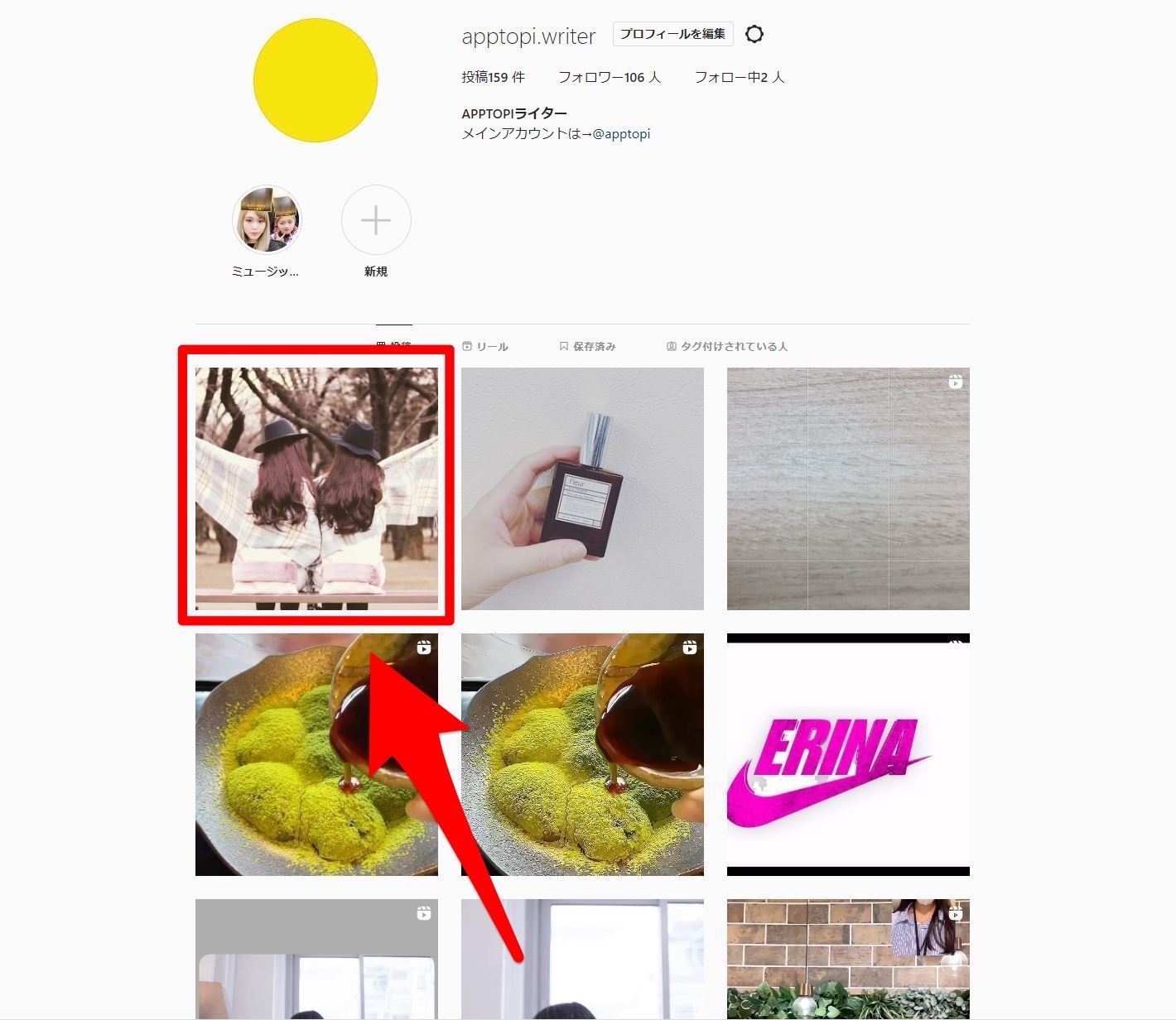
プロフィールからも確認できます♪
PCからインスタに動画を投稿する方法
先に画像を投稿するやり方を紹介しましたが、次に動画を投稿するやり方を紹介します。
といっても、画像を投稿する方法とほとんど変わりません。
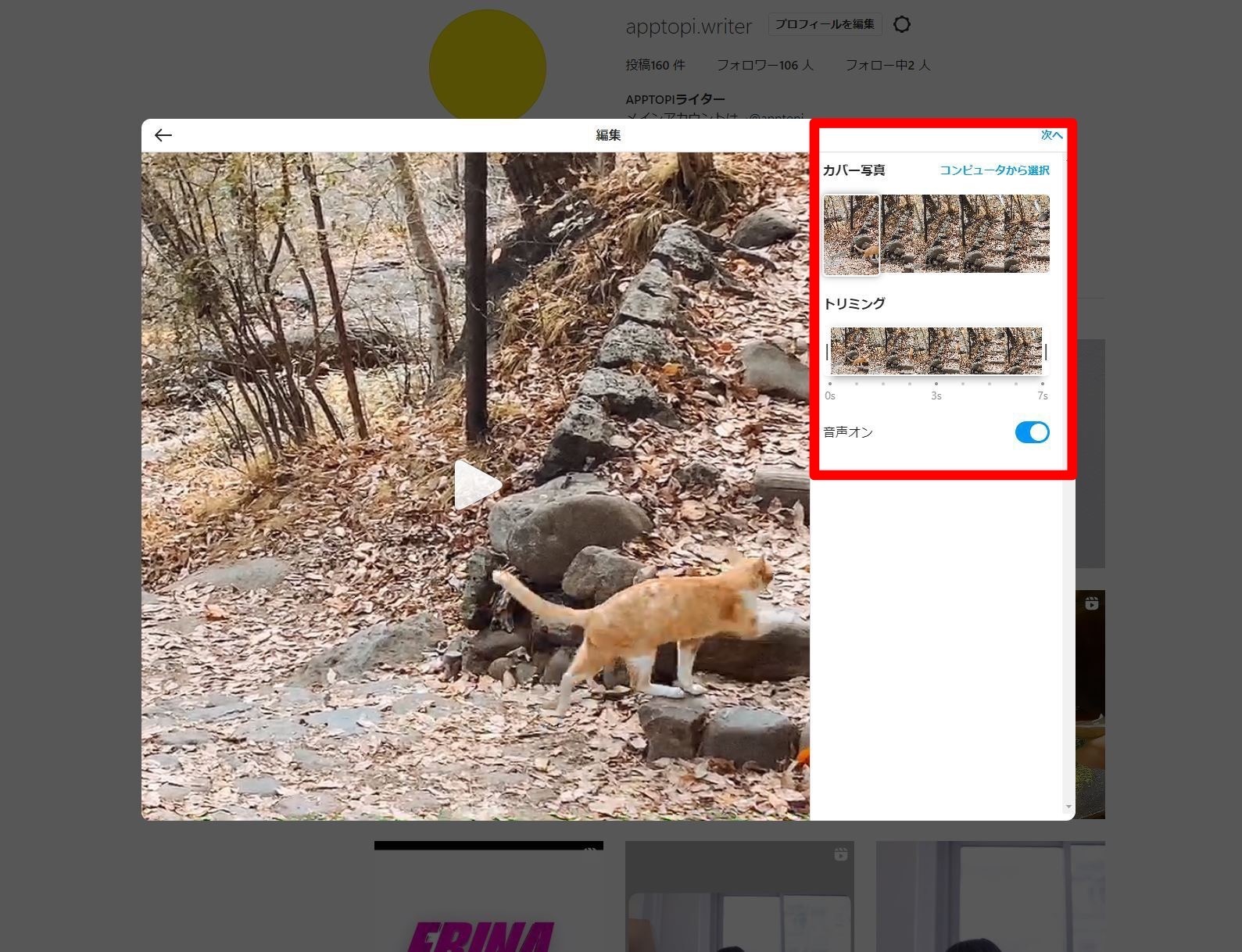
動画の場合は、投稿する前に長さをトリミングして調節することが可能です。
また、動画のカバー写真 (サムネイル)も決められるので、お好みで設定してみてくださいね♪
実際に投稿してみた動画がこちら!
PCからでも動画が簡単に投稿できるのは嬉しいですよね♪
PCでインスタに投稿ができない!対処法は?
でも、自分のPCからはインスタに投稿ができない…。
そんな方はこれから説明する対処法を試してみましょう!
ざっくり説明するとこんな感じ!
- 写真・動画サイズを小さくする
- キャッシュを削除する
それでは、詳しく見ていきましょう!
写真・動画サイズを小さくする
写真・動画サイズが大きいと、PCからインスタに投稿できないことがあります。
もし投稿できなかった場合は、アプリやソフトを使ってサイズを圧縮しましょう。
また、簡単に圧縮できるサイトもあるので活用してみてくださいね。
「Bulk Resize Photos」では、画像をアップロードするだけでサイズを小さくしてくてれるカンタン便利なサイトです。
おすすめなのでぜひ使ってみてくださいね!